
코딩 자율학습 잔재미코딩의 파이썬 데이터 분석 입문 - 예스24
핵심만 쏙쏙! 반복 학습으로 데이터 인재로 거듭나기이 책은 데이터 분석을 체계적으로 익히려는 분과 파이썬을 배웠지만 다음 단계로 무엇을 해야 할지 고민인 분을 위한 책이다. 파이썬 데이
www.yes24.com
|
3주차
|
11일
|
12일
|
13일
|
14일
|
15일
|
|
목차
|
8장 실습: 부동산 데이터 분석하기
8.1 데이터 확인하기
8.2 부동산 매매가격 분석하기
|
9장 Plotly로 데이터 시각화하기
9.1 Plotly 개요
9.2 히스토그램으로 시각화하기
|
9장 Plotly로 데이터 시각화하기
9.3 꺾은선 그래프로 시각화하기
|
9장 Plotly로 데이터 시각화하기
9.4 막대그래프로 시각화하기
|
10장 실습: 마케팅 데이터 분석하기
10.1 데이터 불러와 확인하기
10.2 데이터 분석하기
|
8장 실습: 부동산 데이터 분석하기
8.1 데이터 확인하기
8.1.1 데이터 구조 파악하기
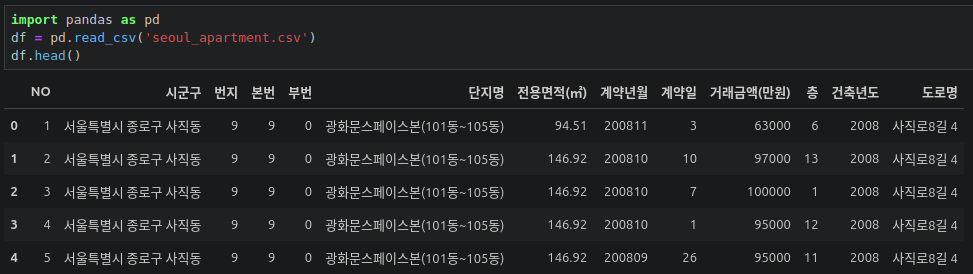
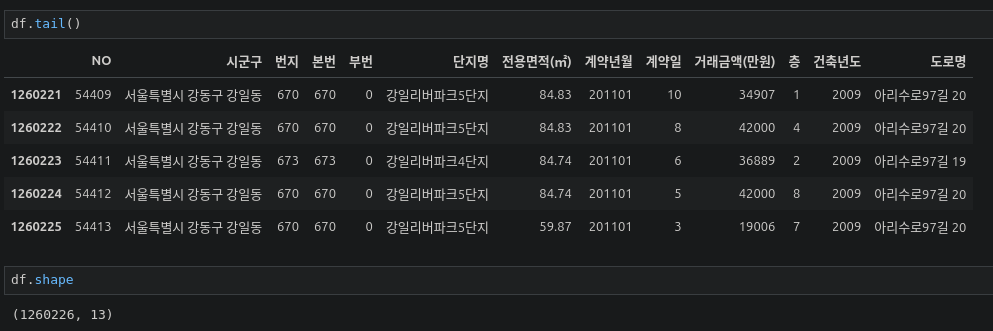
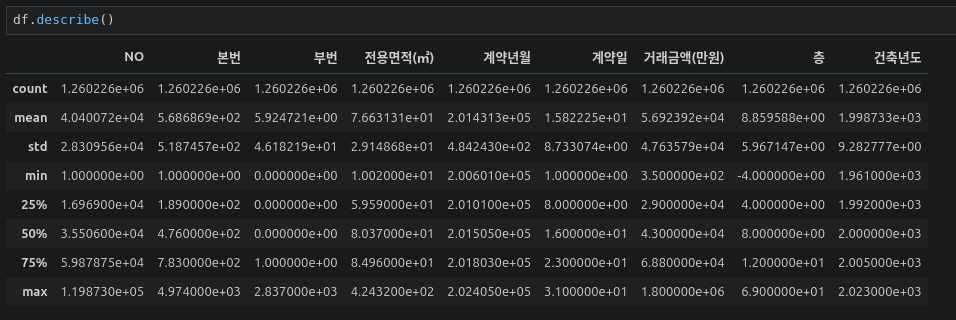
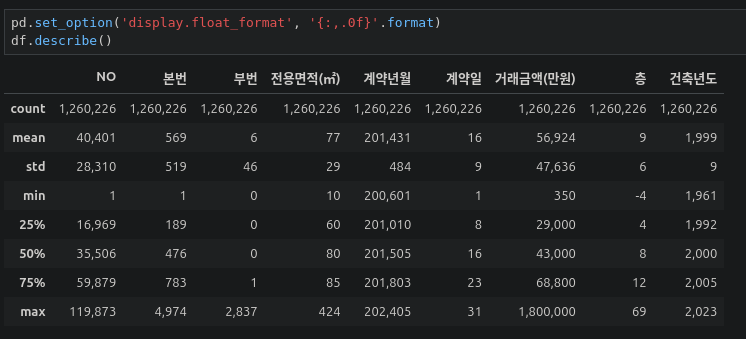
- set_option 함수: Pandas에서 데이터 출력 형식을 설정하거나 제어하는 데 사용.
pd.set_option(str, value)- str: 설정 옵션 이름
- value: 옵션 설정 값
- display.max_rows: 최대 행 수, 기본 60
- display.max_columns: 최대 열 수, 기본 20
- display.max_colwidth: 출력 열 최대 문자 길이, 기본 50
- display.precision: 부동소수점 소수점 이하 자리, 기본 6
- display.float_format: 부동소수점 숫자 출력 형식
# 천 단위 쉼표 추가, 소수점 2자리 표시
pd.set_option('display.float_format', '{:,.2f}'.format)
# 달러 표시와 정수 형식
pd.set_option('display.float_format', '${:,.0f}'.format)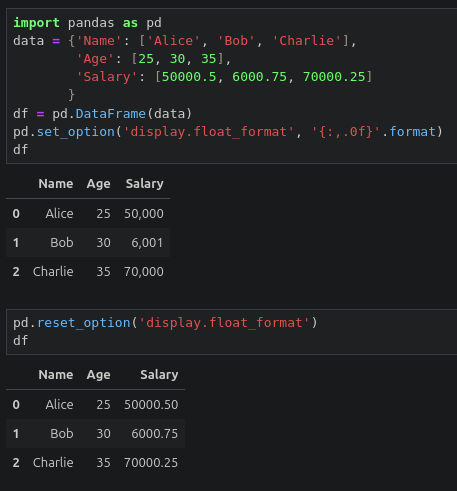
8.2 부동산 매매가격 분석하기
8.2.1 평균 매매가격 계산하기
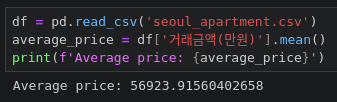
groupby(): 데이터 프레임을 특정 열을 기준으로 데이터를 그룹화하고 그룹별로 집계함수를 적용할 수 있게하는 메서드.
집계함수: mean(), max(), min(), sum()
df.gropuby(열_이름)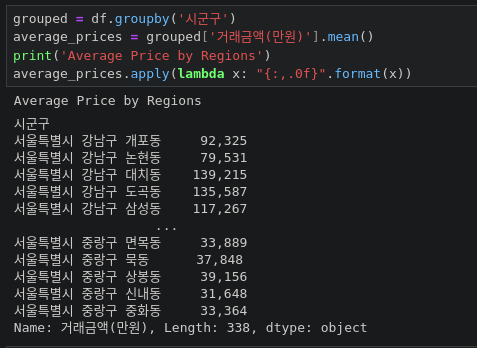
출력결과 생략
# 표시 가능한 최대 행 수를 None으로 설정해서 모든 행 출력
pd.set_option('display.max_rows', None)
행 수 제한을 기본값으로 되돌리려면 pd.reset_option()을 사용
pd.rest_option('display.max_row')8.2.2 다양한 집계 함수 사용
- 합계 구하기: sum()
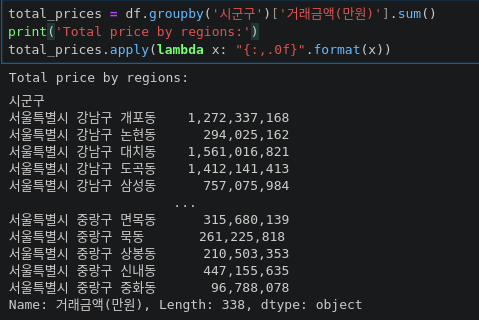
- 최댓값 구하기: max()
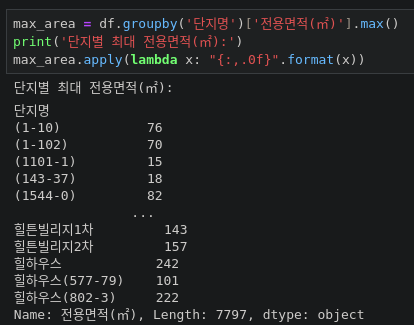
- 거래 횟수 구하기: count()
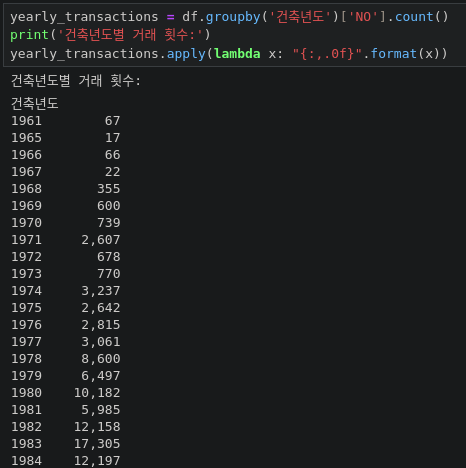
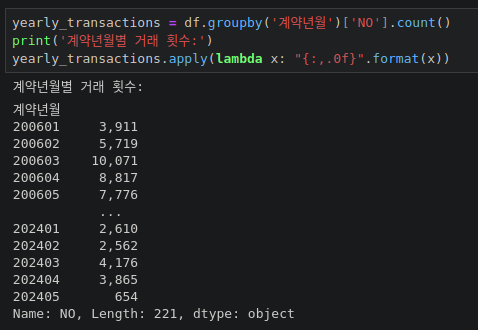
9장 Plotly로 데이터 시각화하기
9.1 Plotly 개요
9.1.1 ploty.express 모듈
9.1.2 Plotly 설치하기
!pip install plotly==5.22.09.2 히스토그램으로 시각화하기
9.2.1 히스토그램이란
9.2.2 영화 평점을 히스토그램으로 그리기
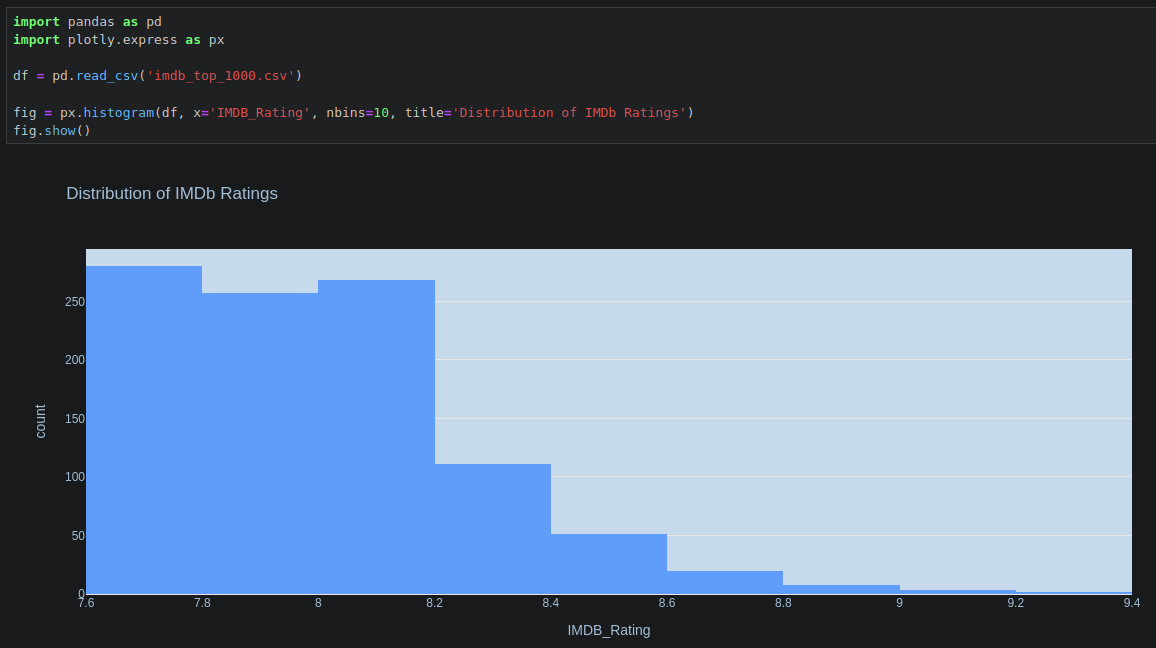
9.2.3 구간 개수와 그래프 제목 바꾸기
- 구간 개수 변경하기
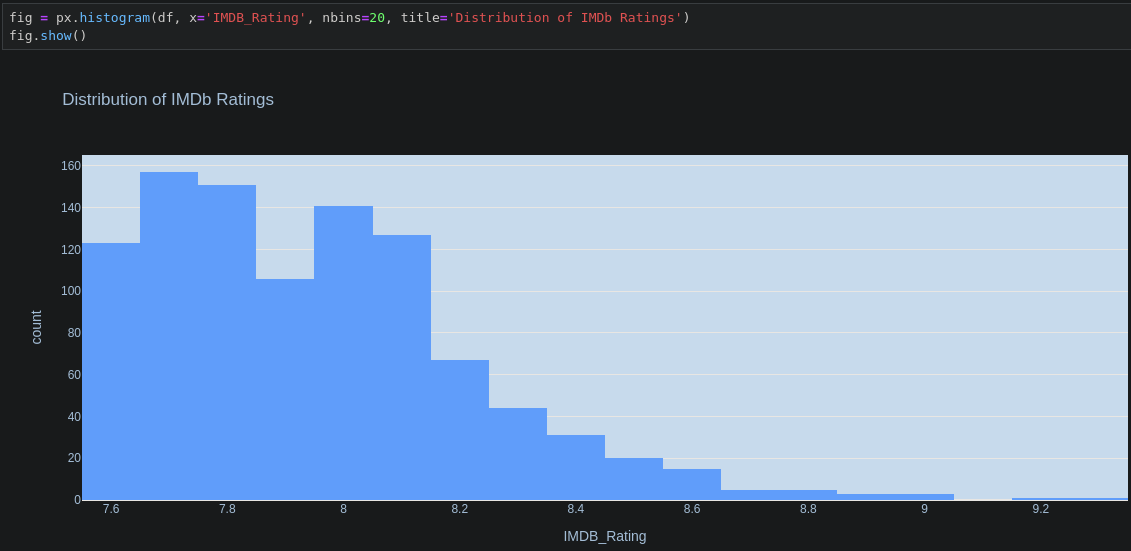
- 그래프 제목 변경하기
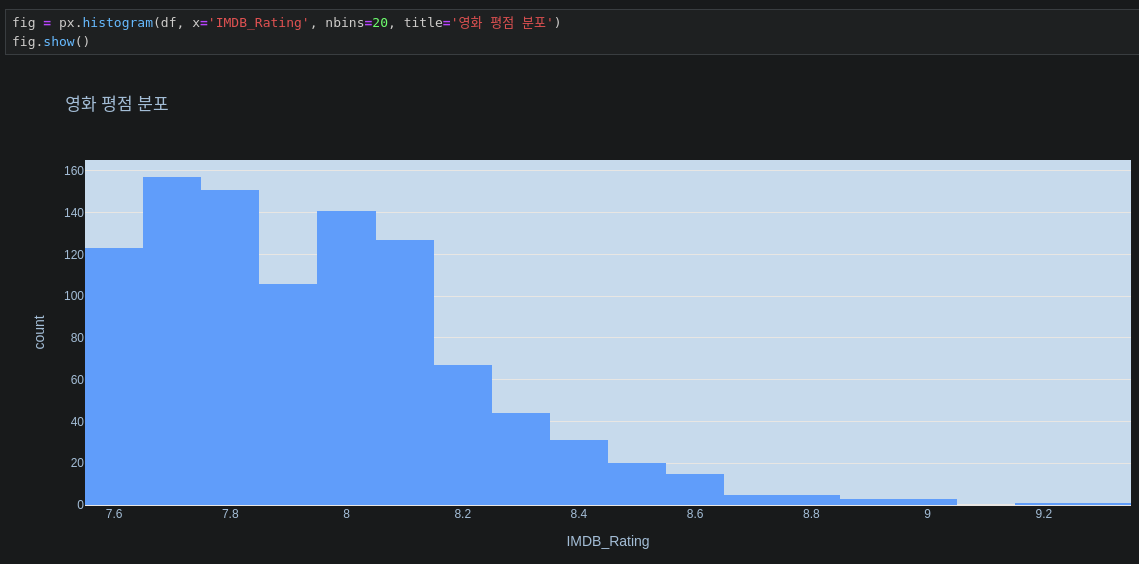
9.2.4 Plotly 그래프 인터페이스 살펴보기
주요 도구의 기능
- Download plot as a png(카메라 아이콘): 그래프를 PNG파일로 저장
- Zoom(돋보기 아이콘): 그래프의 특정 부분을 확대
- Pan(손바닥 아이콘): 그래프를 상하좌우로 이동
- Box Select(사각형 선택 아이콘): 데이터의 특정 영역을 선택해 강조
- Lasso Select(올가미 선택 아이콘): Box Select 기능과 마찬가지로 특정 영역을 선택해 강조. 복잡/불규칙한 데이터 선택시 사용
- Zoom in/Zoom out(확대/축소 아이콘): 그래프를 점진적으로 확대/축소
- Autoscale(화살표 회전 아이콘): 데이터의 범위에 맞게 축을 자동 조정
- Reset Axes(집 아이콘): 그리프를 초기화
9.3 꺾은선 그래프로 시각화하기
9.3.1 데이터 준비하기
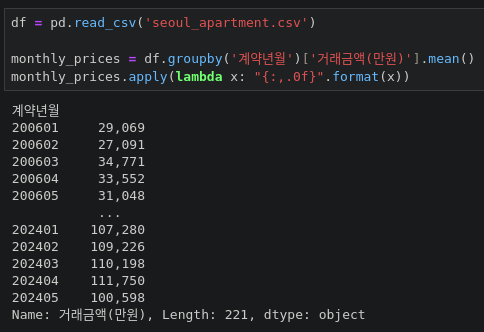
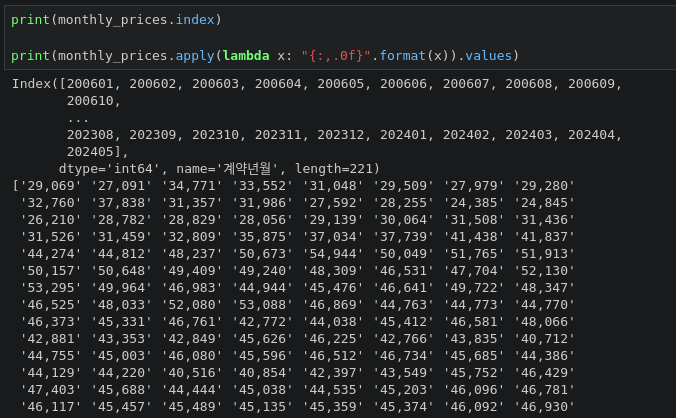
9.3.2 계약연월별 평균 매매가격을 꺾은선 그래프로 그리기
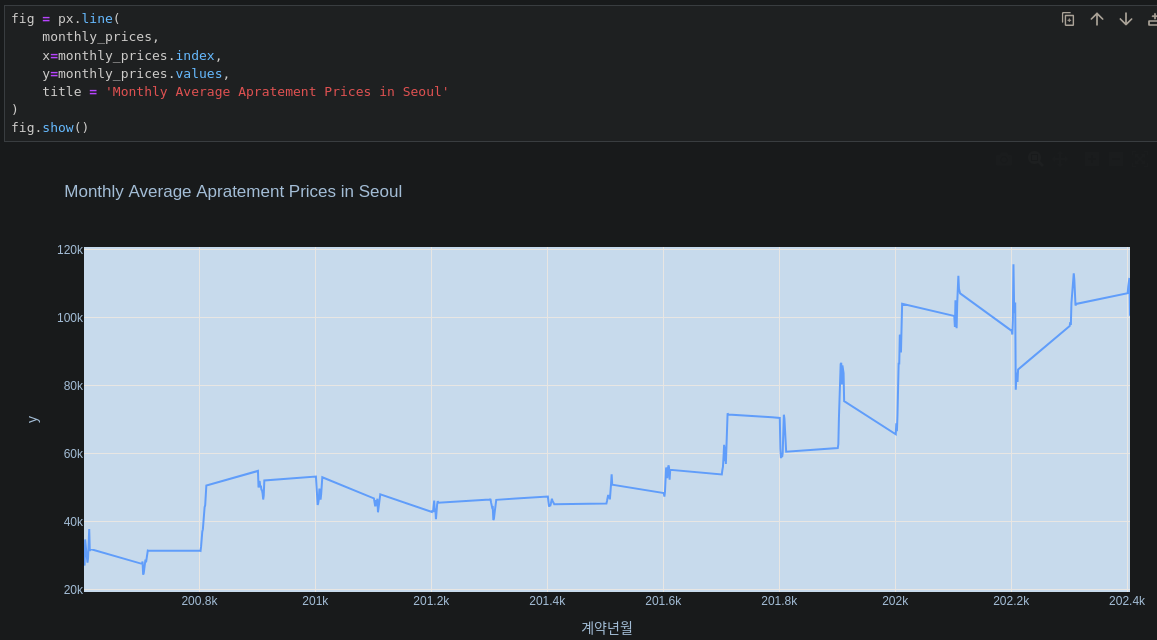
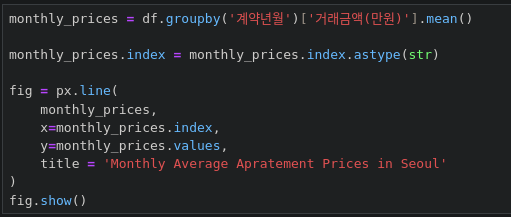
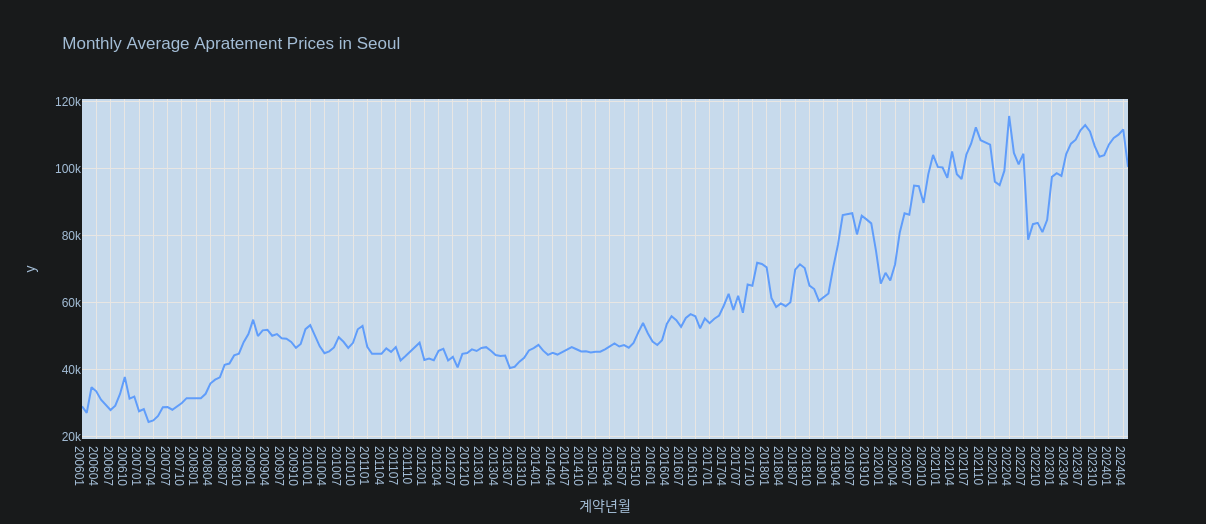
9.4 막대그래프로 시각화하기
9.4.1 데이터 준비하기
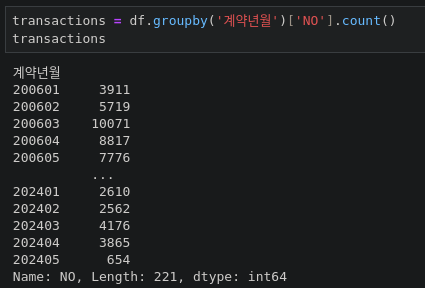
9.4.2 연도별 거래횟수 변화를 막대그래프로 그리기
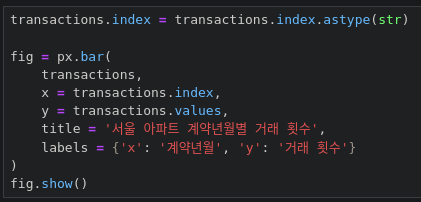
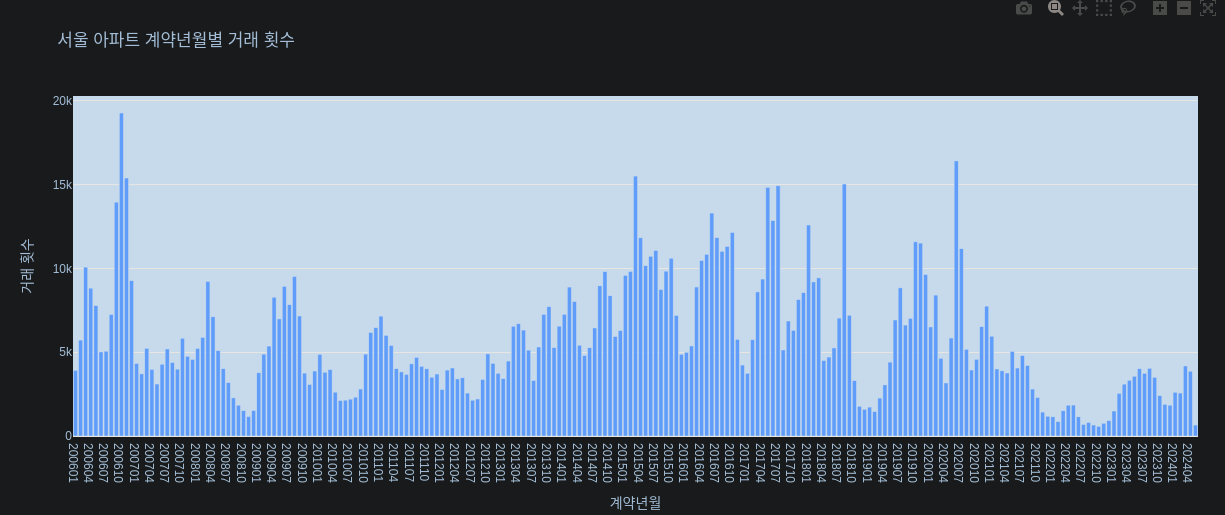
10장 실습: 마케팅 데이터 분석하기
10.1 데이터 불러와 확인하기
10.1.1 데이터 구조 파악하기
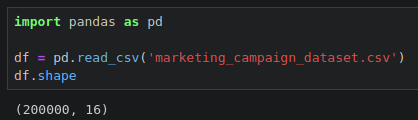
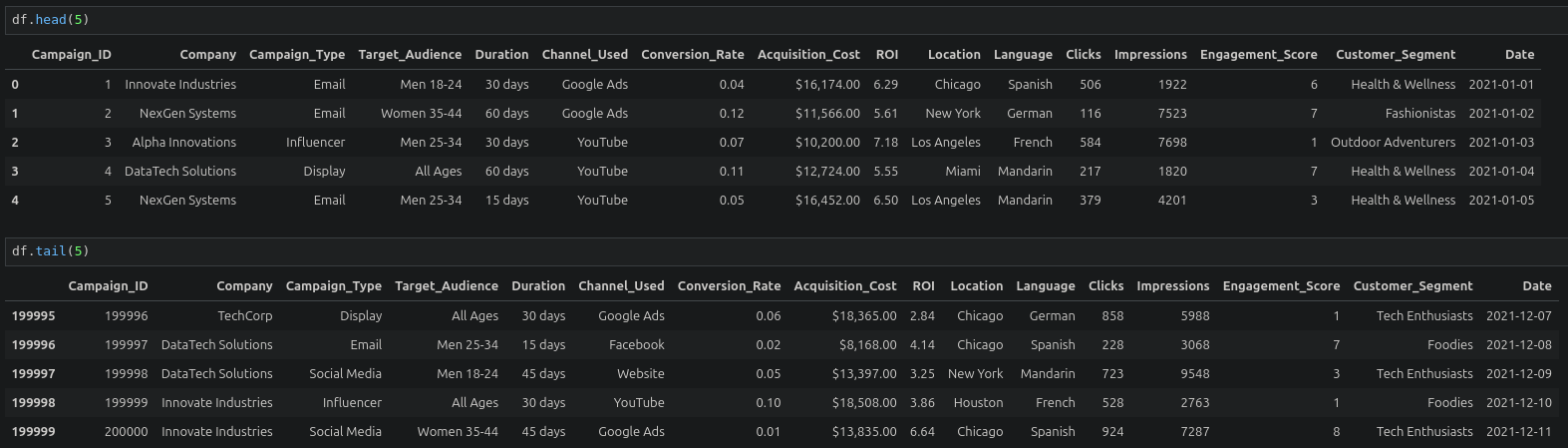
10.1.2 기본 통계 정보 확인하기
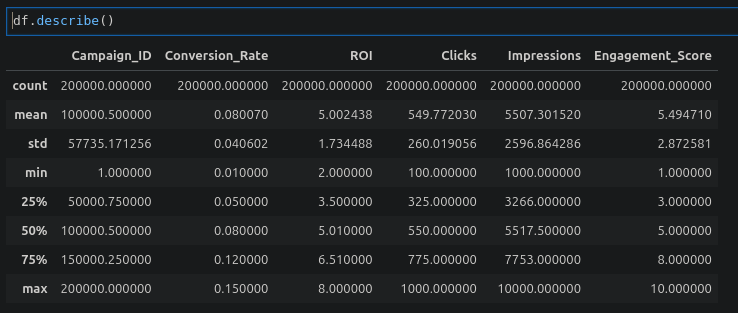
10.2 데이터 분석하기
10.2.1 데이터 전처리하기

10.2.2 마케팅 채널별 고객 획득 비용 분석하기
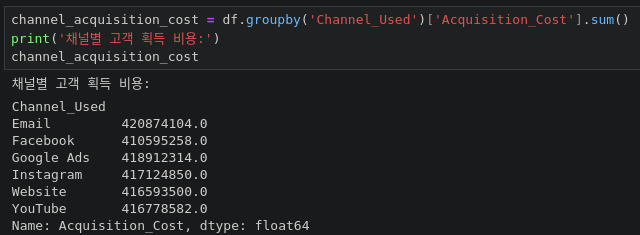


10.2.3 마케팅 채널별 평균 구매 전환율 분석하기


10.2.4 타깃 고객 그룹별 평균 구매 전환율 분석하기


10.2.5 캠패인 기간별 평균 구매 전환율 분석하기


10.2.6 지역별 고객 획득 비용 분석하기



